
Khi quyết định loại bỏ các thiết bị smarthome của mình, bạn không nên chỉ vứt chúng vào thùng rác, bán hoặc cho đi. Trước khi mang sản phẩm ra khỏi nhà, bạn nên xóa sạch dữ liệu của chúng.
Công nghệ nhà thông minh có thể chứa dữ liệu cá nhân
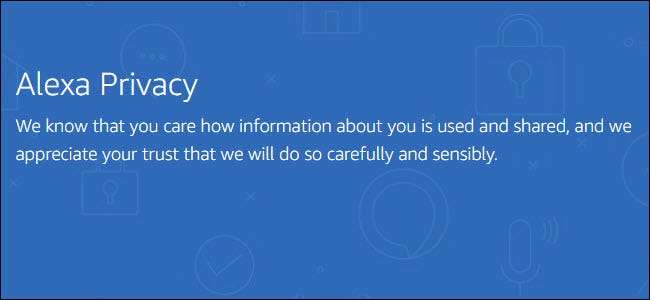
Smarthomes liên tục thay đổi và những gì có thể là công nghệ tốt nhất sẽ là tin cũ vào ngày mai. Đôi khi thiết bị của chúng tôi được thay thế bằng phiên bản tốt hơn của cùng một sản phẩm, như khi Amazon phát hành Ring Pro mỏng hơn. trong các trường hợp khác, bạn có thể đã nhảy vào một hệ sinh thái chỉ để thấy rằng một hệ sinh thái khác đã xuất hiện phù hợp hơn với nhu cầu của bạn — chẳng hạn như chuyển đổi từ SmartThings sang Wink.
Bất kể lý do là gì, đôi khi đã đến lúc ngừng sử dụng phần cứng smarthome cũ hơn. Bạn có thể muốn ném nó, bạn có thể muốn tặng nó cho gia đình, hoặc thậm chí bạn có thể muốn bán nó. Nhưng trước khi làm điều đó, bạn cần phải tháo thiết bị khỏi hệ thống smarthome và xóa dữ liệu của thiết bị. Nếu không, bạn có nguy cơ bị người khác truy cập vào thông tin đăng nhập đã lưu của bạn. (Tuy nhiên, bạn nên mang nó đến một nhà tái chế đồ điện tử thay vì chỉ vứt nó vào thùng rác!)
Bạn có thể muốn rút phích cắm trợ lý giọng nói hoặc phích cắm thông minh của bạn và gọi nó là một ngày, nhưng sự thật là những thiết bị đó có thể có thông tin về bạn trên chúng. Đó có thể là vị trí của bạn, mạng của bạn hoặc thậm chí là mật khẩu. Ngay cả trong trường hợp thiết bị có thể không chứa loại thông tin này (như một số bóng đèn Z-Wave), nếu ý định của bạn là cho người khác sử dụng thiết bị cũ của bạn, họ sẽ gặp khó khăn khi kết nối thiết bị thông minh đã qua sử dụng vẫn giữ nguyên thiết bị cũ của mình. thông tin kết nối.
Thật không may, quá trình khôi phục cài đặt gốc cho các thiết bị thông minh của bạn cũng rộng và đa dạng như chính các thiết bị thông minh. Một số thiết bị smarthome của bạn sẽ có nút đặt lại để thực hiện thủ thuật. Một số sẽ yêu cầu sử dụng một ứng dụng. Và một số sẽ cung cấp cả hai tùy chọn. Nếu bạn định sử dụng nút đặt lại, hãy kiểm tra kỹ xem nút này có thực sự khôi phục cài đặt gốc cho thiết bị hay không. Ví dụ, các bộ định tuyến thường có các nút đặt lại nhưng chúng thực hiện hoạt động chu kỳ nguồn.
Cách khôi phục cài đặt gốc cho Amazon Echo

Amazon Echo thiết bị không chỉ lưu giữ thông tin về mạng Wi-Fi của bạn mà còn lưu giữ những thiết bị nào kết nối với mạng đó qua Bluetooth (chẳng hạn như nếu bạn đã ghép nối điện thoại của mình). Đặt lại Echo rất dễ dàng, nhưng các bước chính xác phụ thuộc vào Echo bạn có.
Nếu bạn có Echo, Echo Plus hoặc Echo Dot thế hệ đầu tiên, bạn sẽ thực hiện một quy trình khác với các thiết bị Echo khác. Lấy một chiếc kẹp giấy và mở nó ra. Sau đó nhấc Echo của bạn lên và tìm lỗ ở phía dưới. Chèn kẹp giấy cho đến khi bạn cảm thấy một nút bị tụt xuống, sau đó giữ kẹp giấy trong 5 đến 8 giây. Bạn sẽ thấy vòng đèn tắt rồi bật lên. Quá trình khôi phục cài đặt gốc hoàn tất và bạn sẽ được nhắc thiết lập.
Đối với Echo Dot Thế hệ thứ hai, Echo Thế hệ thứ hai và Echo Plus Thế hệ thứ hai, hãy nhấn và giữ các nút giảm âm lượng và tắt micrô trong 25 giây. Vòng đèn sẽ tắt và bật, quá trình khôi phục cài đặt gốc hoàn tất.
Echo Dot thế hệ thứ ba và Echo Input, Echo Auto và Echo Sub tương tự nhau, nhưng trong trường hợp này, bạn sẽ nhấn và giữ nút hành động trong 25 giây.
Nếu bạn có Echo Show hoặc Spot, bạn sẽ đặt lại bằng màn hình. Vuốt xuống từ trên cùng và nhấn vào “Cài đặt”. Sau đó nhấn Tùy chọn thiết bị, tiếp theo là Đặt lại về mặc định ban đầu.
Nếu bạn không chắc mình làm đúng quy trình, Amazon đã tập hợp video hữu ích trình diễn từng phương pháp.
Cách khôi phục cài đặt gốc cho Google Home
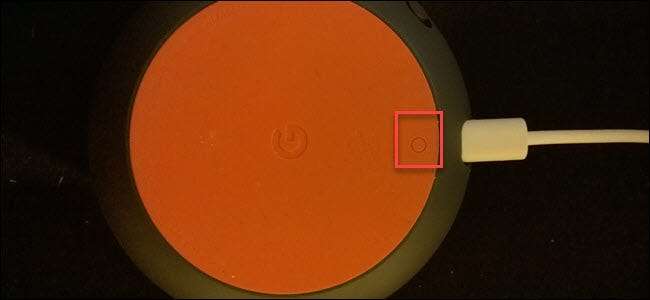
Tương tự như các thiết bị Amazon Echo, bạn sẽ muốn khôi phục cài đặt gốc bất kỳ Trang chủ Google thiết bị bạn không định sử dụng nữa. Quá trình ở đây nhất quán hơn nhiều.
Nếu bạn có Home Mini hoặc Home Max, hãy tìm một nút nhỏ gần dây nguồn ở mặt dưới của thiết bị. Giữ điều này trong 15 giây; bạn sẽ nghe thấy Thiết bị chính xác nhận quá trình khôi phục cài đặt gốc và thậm chí đếm ngược hữu ích đến thời điểm bắt đầu thiết lập lại.
Nếu bạn có Google Home (thiết bị có kích thước đầy đủ), hãy nhấn và giữ nút tắt tiếng micrô ở mặt sau của thiết bị trong 15 giây. Bạn sẽ nghe thấy xác nhận bằng giọng nói về quá trình khôi phục cài đặt gốc sắp xảy ra.
Và nếu bạn có một Google Home Hub nhấn và giữ cả hai nút âm lượng ở mặt sau của thiết bị trong 15 giây. Cũng giống như tất cả các đơn vị khác của Google, bạn sẽ nghe thấy giọng nói xác nhận khôi phục cài đặt gốc.
Cách loại trừ thiết bị Z-Wave trên Wink và SmartThings
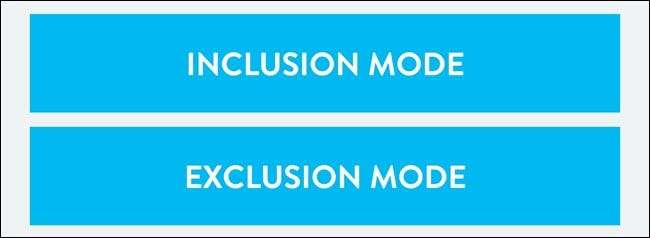
Trước khi khôi phục cài đặt gốc cho trung tâm của mình, bạn nên loại trừ Thiết bị Z-Wave . Ngoài trung tâm của bạn lưu trữ thông tin về những thiết bị được kết nối với nó, các thiết bị Z-Wave còn lưu trữ thông tin về trung tâm mà chúng được kết nối với. Và cho đến khi họ xóa thông tin đó khỏi họ, họ sẽ không kết nối với một trung tâm khác. Nếu bạn cho đi hoặc bán thiết bị của mình, chủ sở hữu mới có thể tự mình thực hiện việc loại trừ, nhưng nếu bạn thực hiện các bước cho họ, họ sẽ có thời gian thiết lập dễ dàng hơn.
Cả Wink và SmartThings đều bao gồm tùy chọn chế độ Loại trừ chỉ cho mục đích này. Nhưng trong trường hợp của SmartThings, việc gỡ bỏ thiết bị của bạn là việc bạn cần làm đối với bất kỳ điều gì bạn đã kết nối với trung tâm. Bạn có thể sử dụng tùy chọn chế độ Loại trừ SmartThings để ngắt kết nối thiết bị khỏi mạng khác (nếu, giả sử ai đó quên xóa thiết bị trước khi đưa chúng cho bạn).
Trên Nháy mắt, chuyển đến Trung tâm của bạn -> Điều khiển Z-Wave -> Chế độ loại trừ. Sau đó, chuyển đến thiết bị của bạn và sử dụng — nếu đó là cảm biến cửa sổ, hãy mở và đóng thiết bị. Nếu đó là khóa thông minh, hãy nhập mã khóa. Thiết bị bây giờ sẽ bị loại trừ.
Trên SmartThings, tìm thiết bị của bạn, chạm vào chỉnh sửa, chạm vào biểu tượng dấu trừ và xác nhận bạn muốn xóa thiết bị. Thiết bị bây giờ sẽ bị loại trừ.
Cách khôi phục cài đặt gốc cho Wink Hub

Khôi phục cài đặt gốc Bạn yêu ở đâu không phải là một quá trình chuyển tiếp thẳng. Trung tâm có một nút đặt lại ở phía dưới, nhưng trừ khi bạn biết các bước chính xác để thực hiện tất cả những gì nó làm là khởi động lại thiết bị. Nhưng bạn chắc chắn muốn khôi phục cài đặt gốc cho Wink của mình khi bạn ngắt kết nối nó vì thiết bị này giữ thông tin chi tiết về mạng, các thiết bị được kết nối và tài khoản Wink của bạn.
Để đặt lại, hãy lấy một chiếc kẹp giấy và tháo nó ra, sau đó ấn nó vào lỗ đặt lại ở dưới cùng của trung tâm và giữ chiếc kẹp giấy ở đó. Đèn LED của Trung tâm sẽ thay đổi từ Xanh lục đậm sang Xanh lục nhấp nháy sang Trắng nhấp nháy. Khi bạn nhìn thấy Màu trắng nhấp nháy, hãy ngừng nhấn vào nút đặt lại.
Trong khi trung tâm Nháy mắt vẫn có Màu Trắng nhấp nháy, hãy nhấn đặt lại một lần, nhưng không giữ và Màu Trắng nhấp nháy sẽ chuyển thành Màu đỏ nhấp nháy. Khi bạn thấy Đèn nháy Đỏ nhấp nháy, hãy ấn kẹp giấy vào lại và giữ lại. Trung tâm sẽ bắt đầu xen kẽ Xanh lam và Xanh lục. Điều này có nghĩa là quá trình khôi phục cài đặt gốc đã bắt đầu.
Khi quá trình đặt lại kết thúc, màu xanh lam và xanh lục sẽ chuyển thành màu trắng nhấp nháy chậm.
Cách khôi phục cài đặt gốc cho SmartThings Hub

Bước đầu tiên để khôi phục cài đặt gốc Trung tâm Smartthings là rút phích cắm của nó. Sau đó, lấy một chiếc kẹp giấy uốn cong và nhấn vào nút đặt lại ở mặt sau của trung tâm. Tiếp tục giữ ghim và kết nối lại phích cắm. Để thiết bị bật nguồn và giữ kẹp giấy tại chỗ trong 30 giây. Bạn sẽ thấy đèn LED ở mặt trước chuyển từ màu vàng nhấp nháy sang màu vàng đồng nhất, tại thời điểm đó bạn có thể buông nút đặt lại. Tuy nhiên, đừng rút phích cắm vì quá trình khôi phục cài đặt gốc hoàn toàn mất khoảng 15 phút để hoàn tất.
Cách khôi phục cài đặt gốc cho Philips Hue

Thật không may, không giống như SmartThings, chỉ cần xóa một Philips Huế bóng đèn trong ứng dụng Hue không khôi phục cài đặt gốc. Điều đó có nghĩa là nếu bạn đưa cho người khác bóng đèn của mình, họ sẽ gặp khó khăn khi sử dụng và có thể sẽ phải thêm thủ công với số sê-ri. Ứng dụng Hue hoàn toàn không hỗ trợ khôi phục cài đặt gốc của bóng đèn, vì vậy, nếu muốn khôi phục chúng về cài đặt gốc, bạn cần có Philips Hue Switch.
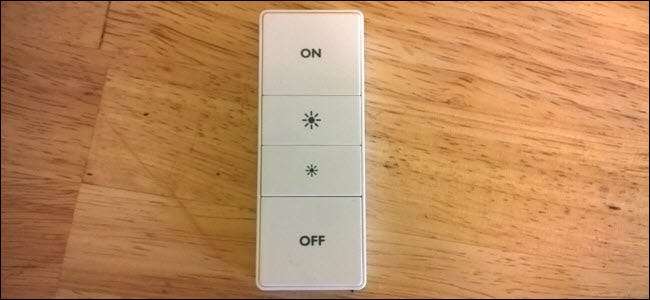
Để khôi phục cài đặt gốc cho bóng đèn Hue bằng công tắc, trước tiên, hãy tắt tất cả trừ một bóng đèn Hue (điều này không hoàn toàn cần thiết nhưng có thể giúp mọi thứ dễ dàng hơn). Sau đó đưa công tắc Hue của bạn đến gần bóng đèn. Bật bóng đèn, sau đó nhấn và giữ các nút bật và tắt trên công tắc trong 10 giây. Bóng đèn màu của bạn sẽ nhấp nháy, hãy tiếp tục bật và tắt trong một giây nữa. Tắt đèn và sau đó bật lại. Bóng đèn của bạn đã được khôi phục cài đặt gốc.
Sau khi bạn đặt lại bóng đèn của mình, việc khôi phục cài đặt gốc cho Philips Hue Bridge sẽ diễn ra ngay lập tức. Lật Cầu và tìm nút Khôi phục cài đặt gốc. Tùy thuộc vào kiểu máy của bạn, bạn có thể cần một chiếc kẹp giấy để sử dụng nó. Nhấn và giữ trong năm giây; bạn sẽ biết đã đủ lâu khi đèn LED ở mặt trên bắt đầu nhấp nháy. Khi chúng ngừng nhấp nháy, việc khôi phục cài đặt gốc của bạn đã hoàn tất.
Cách đặt lại Nest Thermostat và Nest Protect

Chúng tôi đã bao phủ sâu cách khôi phục cài đặt gốc và gỡ cài đặt Nest Thermostat . Bạn sẽ muốn nhấn vào Bộ điều nhiệt để hiển thị menu chính. Di chuyển đến cài đặt và chọn nó. Cuộn sang phải và sau đó chọn đặt lại. Chọn tất cả cài đặt, sau đó chọn Đặt lại để xác nhận bạn muốn khôi phục cài đặt gốc cho thiết bị. Khi được nhắc, hãy xoay chuông sang phải cho đến khi nút xoay trên màn hình di chuyển từ cạnh trái sang phải. Nhấn vào thiết bị để nhấn “OK”. Chờ 10 giây và quá trình đặt lại sẽ bắt đầu.
Quá trình cho Nest Protect cũng thực hành như nhau, nhưng nhìn chung đơn giản hơn. Nhấn và giữ nút Protect trong mười giây. Khi Protect bắt đầu nói số phiên bản của nó, hãy buông nút. Nếu bạn giữ quá lâu, quá trình sẽ bị hủy. Sau khi bạn thả tay ra, Nest sẽ đếm ngược và cho bạn biết nó có xóa cài đặt của mình không. Hãy để quá trình đếm ngược hoàn tất và Nest Protect sẽ xóa cài đặt của nó.
Còn về các thiết bị khác?
Thật không may, các thiết bị Wi-Fi thậm chí còn đa dạng hơn các thiết bị smarthome khác. Wi-Fi như một ngôi nhà thông minh không có tiêu chuẩn và đó là lý do tại sao khi bạn mua một thiết bị mới sử dụng Wi-Fi, bạn có thể cần tải xuống một ứng dụng mới (trừ khi ứng dụng đó của cùng một nhà sản xuất). Do thiếu tiêu chuẩn này, không có cách nào để đặt lại thiết bị nhà thông minh Wi-Fi. Bạn sẽ cần tham khảo ý kiến của nhà sản xuất thiết bị của mình, kiểm tra nút đặt lại và xem qua ứng dụng của bạn để biết tùy chọn khôi phục cài đặt gốc.
Vì các thiết bị Wi-Fi kết nối trực tiếp với bộ định tuyến Wi-Fi của bạn nên điều đặc biệt quan trọng là phải xóa thông tin của chúng. Chúng có thể chứa SSID và mật khẩu của bạn, và có thể trích xuất thông tin đó từ chúng.
Bất kể bạn làm gì với những thứ trong nhà thông minh của mình khi bạn quyết định loại bỏ chúng, hãy dành thêm thời gian để kiểm tra lại xem chúng đã xóa hết thông tin chưa. Sau khi khôi phục cài đặt gốc cho một thiết bị, bạn nên kiểm tra xem thiết bị đó có ở chế độ “thiết lập lần đầu tiên” hay không trước khi vứt bỏ hoặc chuyển thiết bị. Nếu nó kết nối với hệ thống hiện tại của bạn mà không có bất kỳ nỗ lực nào, thì thông tin của bạn vẫn còn trên đó và bạn sẽ muốn chạy lại quá trình khôi phục cài đặt gốc.







